Smid en bruger på RDP ud med disse tips
- Remote Desktop-tjenesten (RDP) er en kernekomponent i Windows, der giver brugere mulighed for at logge på en computer eksternt og få adgang til ressourcer på den.
- Hvis du bruger protokollen, kan du opleve, at forbindelsen ikke logger af, når du lukker sessionen.
- Genstart af din pc er en af de mest populære metoder til at løse mange problemer, herunder denne.
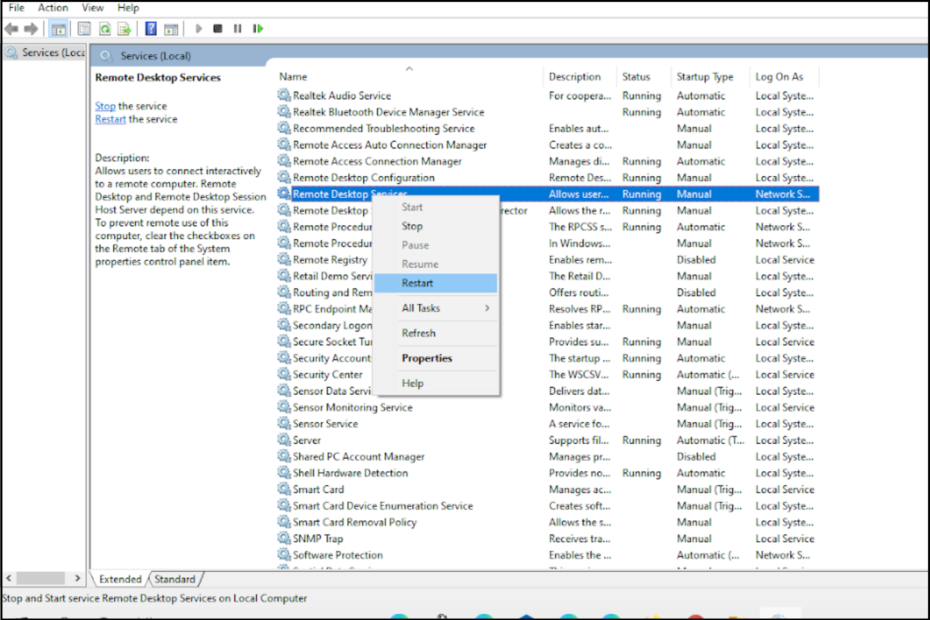
Når du bruger Fjernskrivebord til at oprette forbindelse til en fjerncomputer, er det en god idé at lukke sessionen, når du er færdig. Dette sikrer, at ingen kan få adgang til dine oplysninger og hjælper dig med at undgå sikkerhedsrisici.
Remote Desktop Protocol (RDP) er standarden, der tillader brugere at oprette forbindelse til Microsoft Windows-computere ved hjælp af Remote Desktop Connection.
Hvis administratoren genstarter pc'en, eller når de afslutter sessionen, kan en bruger logges af. Nogle gange RDP-protokollen kan være langsom derfor behovet for at genstarte.
Dette kan være problematisk, hvis du bruger RDP-klienten på en bærbar computer, som du tager med dig rundt i office, da den ikke automatisk vil kunne logge ind igen, hvis din computer genstartes eller lukkes ned.
Hvordan afbryder jeg forbindelsen til en bruger fra Fjernskrivebord?
Remote Desktop Connection-klienten er et nyttigt værktøj til fjernforbindelse til og arbejde med et program eller en computer. Når du logger af Remote Desktop Services-sessionen, afbrydes sessionen.
Brugeren kan ikke længere få fjernadgang til serveren. Men i nogle tilfælde afbrydes sessionen ikke korrekt og forbliver forbundet til serveren. Dette kan føre til sikkerhedsrisici og tab af data.
Du vil måske også afslutte en aktiv fjernskrivebordssession, fordi den ikke længere er nødvendig, f.eks. hvornår en medarbejder forlader arbejdet for dagen eller har afsluttet deres opgave og har ikke brug for systemet længere.
Nogle af de almindelige årsager til, at du ikke er i stand til at afbryde forbindelsen, omfatter:
Hvordan tester, anmelder og vurderer vi?
Vi har arbejdet de sidste 6 måneder på at opbygge et nyt anmeldelsessystem for, hvordan vi producerer indhold. Ved at bruge det har vi efterfølgende lavet de fleste af vores artikler om for at give faktisk praktisk ekspertise på de guider, vi lavede.
For flere detaljer kan du læse hvordan vi tester, anmelder og vurderer på WindowsReport.
- Du har ikke logget af din computer, før du oprettede forbindelse til en anden computer. RDP-forbindelser har et begrænset antal samtidige brugere.
- En netværksforbindelsesfejl eller netværksforbindelsesproblem opstår, når du forsøger at afbryde forbindelsen fra en RDP-session.
- Du har for nylig tilsluttet din computer igen til en domænecontroller, der ikke var tilgængelig i starten.
- En anden årsag kan være, at du ikke bruger en administratorkonto til at afbryde forbindelsen til en bruger.
Følg nedenstående trin for at afbryde forbindelsen til en bruger fra Fjernskrivebord:
- Tryk på Windows nøgle, type Jobliste i søgefeltet og klik Åben.

- Klik på Brugere fanen.
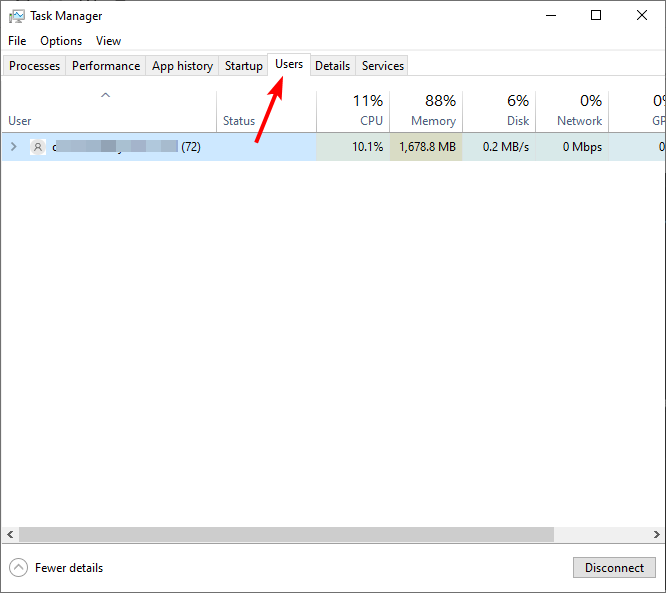
- Vælg den bruger, du vil afbryde, højreklik og klik på Koble fra.
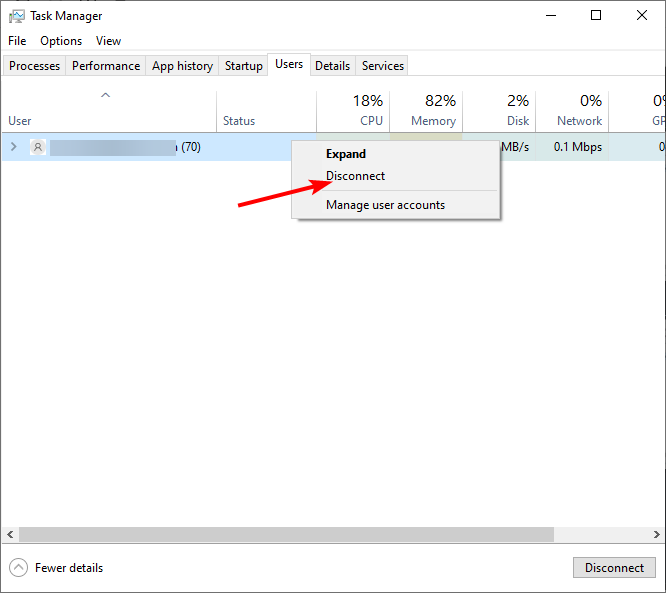
Hvad kan jeg gøre, hvis Fjernskrivebordet ikke logger en bruger af?
1. Luk programmer, der kører i baggrunden
Hvis du har flere programmer, der kører i baggrunden, mens du bruger et fjernskrivebord, kan de være årsagen til dette problem. Der kan være en applikation eller proces, der ikke reagerer, der kører i baggrunden, og du er måske ikke engang klar over det.
Du kan lukke disse programmer manuelt ved at gå ind i Task Manager og afslutte hver enkelt individuelt ved at klikke på knappen Afslut opgave ved siden af hver proces.
2. Tjek din netværksforbindelse
Hvis du har en langsom eller intermitterende internetforbindelse, kan det forårsage problemer, når du logger en bruger ud fra Remote Desktop Connection-klienten.
Sørg for, at du har en aktiv internetforbindelse, og at din computer er forbundet til netværket. Hvis der ikke er nogen forbindelse, fungerer det ikke som forventet.
3. Tjek firewall-indstillinger
Hvis din computer har en firewall aktiveret, blokerer den muligvis Fjernskrivebord-forbindelser som standard, fordi den klassificerer det som en trussel.

Tjek indstillingerne for at sikre, at de ikke blokerer fjernskrivebordsforbindelser. Du kan også tilføje en undtagelse for Fjernskrivebord i Windows Firewall.
4. Slet gemte legitimationsoplysninger
Hvis du har flere enheder, der har adgang til den samme fjerncomputer, kan det være svært at sige, hvilken der forårsager problemer. Det er praktisk at gemme legitimationsoplysninger i Remote Desktop Connection, fordi det sparer dig for at skulle indtaste din adgangskode, hver gang du opretter forbindelse.
Men hvis du opdager, at du har problemer med at logge af en bruger, kan du prøve at slette de cachelagrede legitimationsoplysninger, da lagring af adgangskoder skaber en sikkerhedsrisiko.
- Fix: Kan ikke skifte mellem hovedtelefoner og højttalere automatisk på Windows 11
- Skift outputenhed på Windows 11 [Sådan]
5. Genstart Remote Desktop Services
- Tryk på Windows + R tasterne samtidigt for at åbne Løb kommando.
- Indtaste service.msc i dialogboksen og tryk på Gå ind.

- Find Fjernskrivebordstjenester, højreklik og klik Genstart.
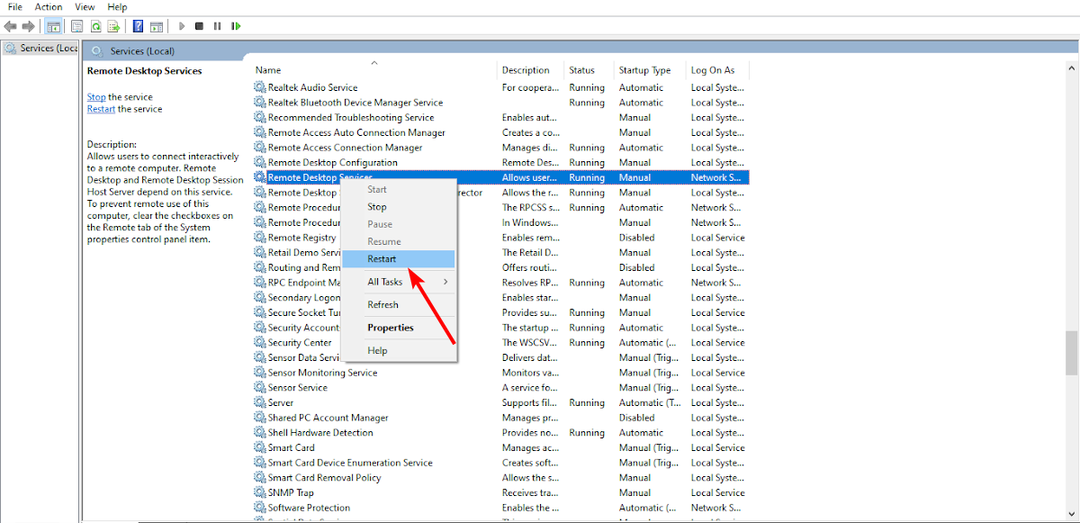
6. Genstart serveren
Hvis dit fjernskrivebord ikke logger af, kan genstart af serveren nogle gange løse dette problem. Dette vil rydde alle midlertidige filer, der kan forårsage problemer med dit system.
Også, hvis andre brugere oplever problemer med deres sessioner efter genstart af deres computere, dette kunne indikere et problem med selve din netværkssoftware eller hardware i stedet for kun én brugers computer.
7. Afinstaller og geninstaller Remote Desktop Protocol
Din RDP kan give dig problemer, fordi det er en forældet version. Du kan afinstallere og geninstallere det igen.
Dette sikrer, at alle beskadigede filer slettes, og du kan få en nyere og mere stabil version uden problemer.
Hvordan tvinger jeg en bruger til at logge af?
Hvis du har en bruger, der sidder fast i en fjernsession og ikke selv kan logge af, skal du muligvis gennemtvinge et logoff. Du kan bruge en kommandolinje til at logge af eksternt skrivebord.
Hvis en fjernskrivebordsbruger allerede er logget ind, skal du forholde dig til denne metode med forsigtighed, fordi hvis de har noget ikke-gemt arbejde, kan det gå tabt, når du starter sessionen.
Følg nedenstående trin for at tvinge en bruger til at logge af:
- Tryk på Windows nøgle, type cmd i søgefeltet, og klik Kør som administrator.

- Indtast følgende kommando og tryk derefter på Gå ind:
Query session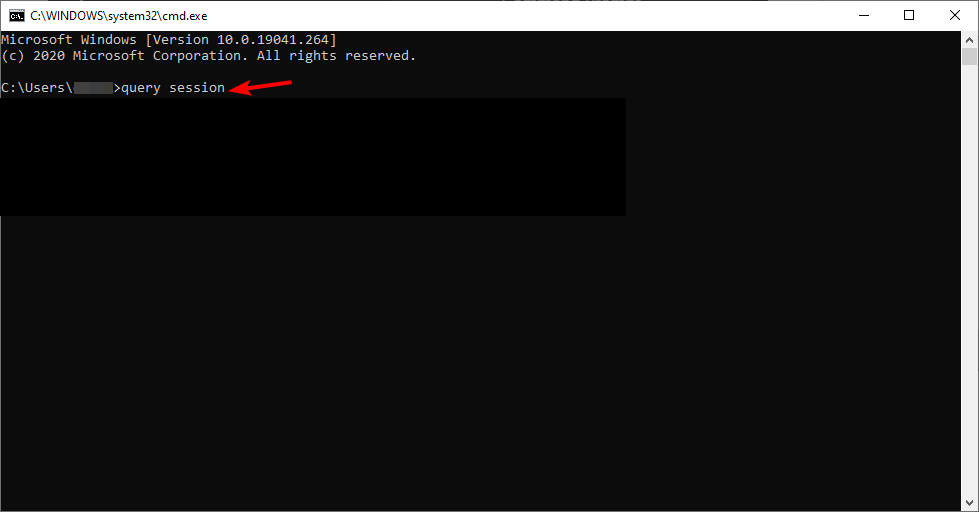
- Noter det bruger-id, du gerne vil logge af.
- Indtast derefter følgende kommando efterfulgt af id'et taget ned i (3):
logoff ID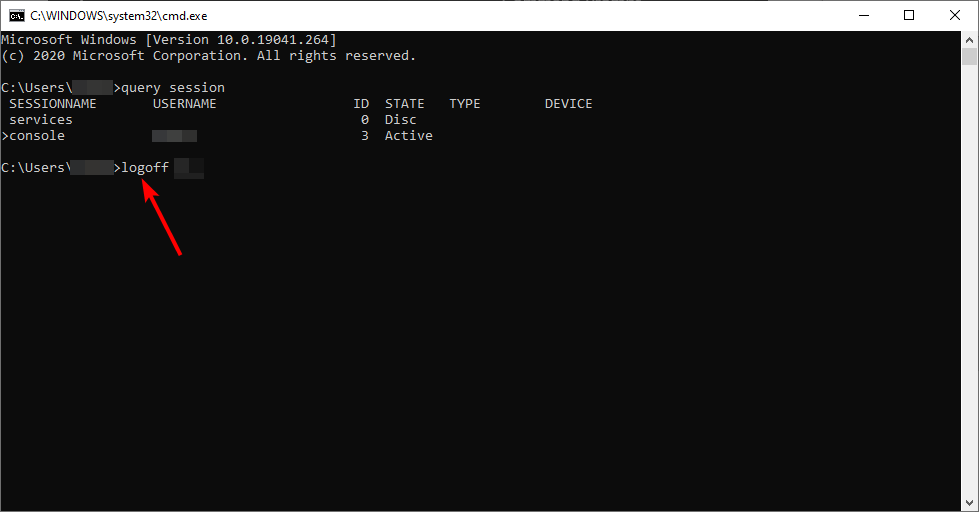
Hvis RDP konstant giver dig problemer, kan du overveje andre fjernskrivebordsprotokoller og se, hvordan de klarer sig.
Vi har også anbefalede rettelser til, hvornår din Tilslutning til fjernskrivebord fungerer ikke så sørg for at tjekke vores detaljerede artikel om det samme.
Hvis du vil bruge to skærme med Remote Desktop, er du velkommen til at henvise til vores artikel om det samme for flere tips.
Efterlad os en kommentar nedenfor om, hvilken løsning der virkede for dig, hvis du oplevede dette problem.


![Fix: Venter på, at værtscomputeren opretter forbindelse [GoToMyPC-fejl]](/f/9e839bc1a83b1b42919bb933ffa992cf.png?width=300&height=460)